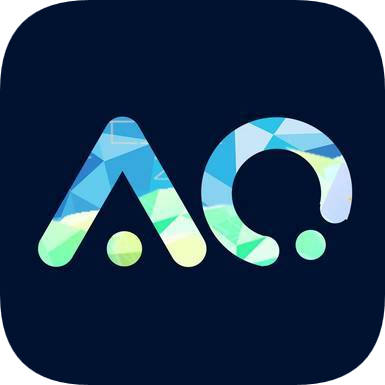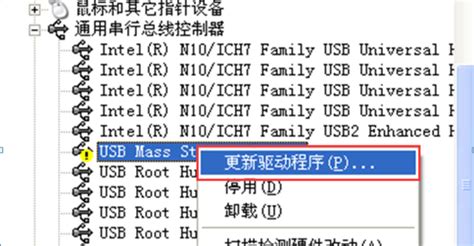U盘插入电脑提示未格式化?快速解决指南!
当我们将U盘插入电脑时,有时候会遇到一个令人困扰的提示:“磁盘未被格式化,是否要现在格式化?”这个提示往往意味着U盘中的数据可能面临丢失的风险,而用户往往不希望就这样轻易地格式化U盘,因为里面可能存储着重要的文件或数据。那么,面对这种情况,我们应该怎么办呢?以下是一些实用的解决方法和步骤,帮助您恢复U盘的正常使用并尽可能地保留数据。
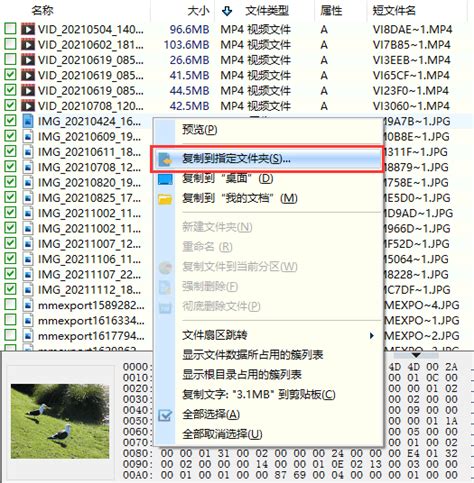
首先,我们需要明确的是,U盘提示未被格式化,可能是由于多种原因造成的。例如,U盘本身存在物理损坏,文件系统出现错误,或者U盘被病毒感染等。因此,在采取任何恢复措施之前,我们应该先对U盘进行初步的检查和诊断。

一、检查U盘物理状态

1. 仔细观察U盘表面是否有划痕、变形或损坏的迹象。如果U盘外观有明显损伤,那么很可能是物理损坏导致的无法识别。这种情况下,恢复数据的可能性较小,建议寻求专业的数据恢复服务。

2. 尝试将U盘插入不同的USB接口,或者更换一台电脑进行连接。有时候,USB接口或电脑本身的问题也可能导致U盘无法被正确识别。
二、使用数据恢复软件
如果U盘外观无明显损伤,且在其他电脑上也无法被识别,那么我们可以尝试使用数据恢复软件来尝试恢复U盘中的数据。请注意,在使用数据恢复软件之前,尽量不要对U盘进行任何写操作(如格式化),以免覆盖原有的数据。
1. 市面上有很多数据恢复软件可供选择,如EaseUS Data Recovery Wizard、Recuva等。这些软件通常都支持多种存储设备的数据恢复,包括U盘、硬盘、SD卡等。
2. 下载并安装数据恢复软件后,打开软件并按照提示选择需要恢复的存储设备(即U盘)。然后,选择“快速扫描”或“深度扫描”模式进行扫描。快速扫描速度较快,但可能无法找到所有丢失的文件;深度扫描则更耗时,但能够更全面地搜索丢失的数据。
3. 扫描完成后,软件会列出所有找到的文件和文件夹。您可以根据文件名、文件类型或文件大小等条件进行筛选和查找。找到需要恢复的文件后,勾选它们并点击“恢复”按钮。请注意,为了避免数据覆盖和损坏,建议将恢复的文件保存到与U盘不同的位置(如电脑硬盘的某个文件夹中)。
三、尝试修复文件系统错误
如果数据已经成功恢复或您不再需要U盘中的数据,那么接下来可以尝试修复U盘的文件系统错误。这可以通过Windows自带的磁盘检查工具(chkdsk)来完成。
1. 打开“此电脑”或“我的电脑”窗口,右键点击U盘的图标并选择“属性”选项。
2. 在U盘属性窗口中,切换到“工具”选项卡并点击“检查”按钮。这将启动磁盘检查工具来扫描和修复U盘上的文件系统错误。
3. 如果磁盘检查工具提示需要修复文件系统错误,请按照提示进行操作。注意,在修复过程中不要断开U盘的连接或进行其他操作以免影响修复效果。
四、考虑格式化U盘(谨慎操作)
如果以上方法都无法解决问题,且您已经成功恢复了U盘中的重要数据,那么最后一步可能是考虑格式化U盘以重新建立文件系统。但请注意,格式化操作将清除U盘上的所有数据,因此在执行此操作之前请确保已经备份了所有重要文件。
1. 右键点击U盘的图标并选择“格式化”选项。在弹出的格式化窗口中,您可以选择默认的文件系统(如NTFS或FAT32)以及其他相关选项。
2. 确认无误后点击“开始”按钮进行格式化操作。这将需要一些时间来完成,具体取决于U盘的容量和性能。
3. 格式化完成后,您可以尝试将U盘重新插入电脑并检查是否能够正常识别和使用。如果仍然存在问题,那么可能是U盘本身存在硬件故障或损坏,建议联系制造商或寻求专业的维修服务。
五、预防措施
为了避免U盘未来再次出现类似问题,我们可以采取一些预防措施来保护U盘和数据的安全:
1. 定期备份U盘中的重要数据到电脑硬盘或其他存储设备中,以防数据丢失。
2. 避免在U盘读写过程中进行频繁的插拔或断电操作,以免损坏U盘或造成数据丢失。
3. 使用可靠的杀毒软件和防火墙来保护U盘免受病毒和恶意软件的攻击。
4. 避免将U盘暴露在极端温度或潮湿环境中,以免影响其性能和寿命。
总之,当U盘插入电脑提示磁盘未被格式化时,我们应该先对U盘进行初步的检查和诊断,然后根据具体情况选择合适的数据恢复和修复方法。如果数据已经成功恢复且不再需要U盘中的数据,那么可以考虑格式化U盘以重新建立文件系统。同时,我们还应该采取一些预防措施来保护U盘和数据的安全。希望这些方法和建议能够帮助您解决U盘提示磁盘未被格式化的问题并保护您的数据安全。
- 上一篇: 如何申请QQ号?三种常用方法介绍
- 下一篇: 免费获取超级QQ纪念版图标的方法
-
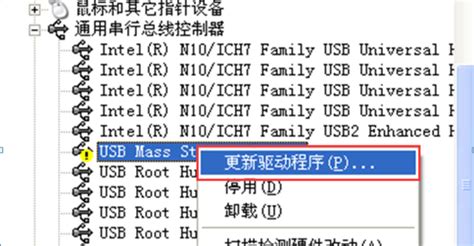 U盘插入无显示,设备管理器现感叹号 - 百度经验资讯攻略11-14
U盘插入无显示,设备管理器现感叹号 - 百度经验资讯攻略11-14 -
 U盘插入电脑却遭遇驱动安装失败?这里有解决办法!资讯攻略12-05
U盘插入电脑却遭遇驱动安装失败?这里有解决办法!资讯攻略12-05 -
 移动硬盘提示未格式化?别急,这里有解决妙招!资讯攻略11-08
移动硬盘提示未格式化?别急,这里有解决妙招!资讯攻略11-08 -
 U盘插入电脑无反应?出现USB Mass Storage Device感叹号怎么办?资讯攻略02-01
U盘插入电脑无反应?出现USB Mass Storage Device感叹号怎么办?资讯攻略02-01 -
 轻松解决!拷贝U盘文件提示需要everyone权限的窍门资讯攻略02-20
轻松解决!拷贝U盘文件提示需要everyone权限的窍门资讯攻略02-20 -
 U盘重生:全面指南教你进行低级格式化资讯攻略02-27
U盘重生:全面指南教你进行低级格式化资讯攻略02-27